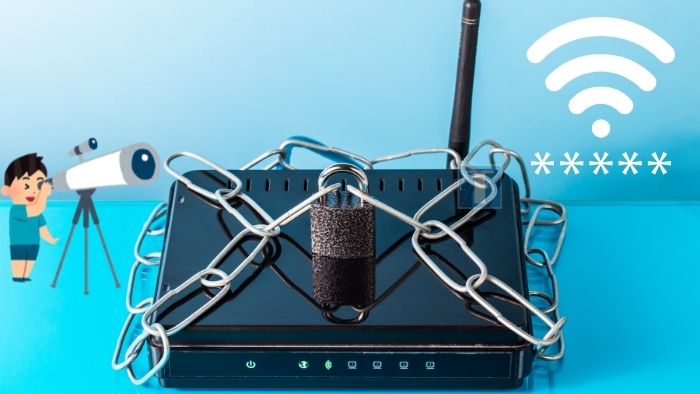Mau benerin koneksi internet, eh malah lupa username dan password router wifi-nya!
Apalagi kalau gebetan mau ikut numpang Wi-Fi buat ngerjain tugas.
Wah, mesti gercep tuh! Hehe…
Tenang…
Artikel ini akan menjawab semua pertanyaan kamu tentang cara mengetahui username dan password WiFi Indihome, Iconnect, ZTE maupun router lainnya.
Mulai dari:
- Gimana cara melihat username dan passwordnya
- Cara mengganti username dan password WiFi
- Hingga tips agar koneksi WiFi kamu lebih aman
Yuk pelajari caranya…
Simak bahasannya, silakan explore materi-materinya dari daftar isi berikut:
Apa Pentingnya Mengetahui Username dan Password WiFi?
Oke, bayangkan kamu sedang duduk nyaman dalam rumah, siap untuk streaming film favorit kamu atau mungkin kamu sedang bekerja dari rumah. Semua sudah siap, kecuali satu hal: WiFi kamu tiba-tiba ngambek dan kamu lupa username dan password-nya.
Hmmm…bikin pengen lempar laptop kan!? Hehe…rusak dong.
Nah, dalam keadaan seperti itulah pentingnya mengetahui username dan password WiFi kamu.
Alasan lainnya:
Keamanan Koneksi Internet
Pertama, mengetahui username dan password WiFi itu penting banget untuk menjaga keamanan koneksi internet kamu. Dengan begitu, kamu bisa memastikan cuma orang-orang yang kamu izinkan saja yang bisa mengakses jaringan WiFi kamu.
Ini penting supaya nggak ada yang bisa masuk ke jaringan kamu dan mengambil data pribadi kamu atau bahkan menggunakan bandwidth kamu untuk kegiatan yang nggak jelas.
Situasi Penting di Mana Kamu Perlu Tahu
Ada banyak situasi di mana mengetahui username dan password WiFi itu sangat diperlukan. Misalnya, saat kamu baru saja membeli router baru dan harus mengatur jaringan baru di rumah. Atau mungkin WiFi kamu tiba-tiba bermasalah dan kamu harus melakukan troubleshooting untuk mencari tahu apa yang salah. Bisa juga saat ada teman atau keluarga yang datang berkunjung dan mereka ingin menggunakan WiFi kamu.
Mengapa Memahami Cara Mengetahui Username dan Password WiFi itu Penting?
Sekarang, mari kita bahas kenapa penting banget untuk memahami cara mengetahui username dan password WiFi.
Pertama, ini bisa menghemat waktu kamu. Nggak perlu panik atau kebingungan saat butuh cepat. Kedua, ini bisa mencegah masalah di masa depan. Jika kamu sudah tahu caranya, kamu bisa lebih siap dan nggak perlu khawatir kalau terjadi sesuatu.
Nah, ayo kita mulai dan pelajari langkah-langkah praktisnya. Jangan khawatir, ini lebih mudah dari yang kamu bayangkan!
Tutorial Cara Mengetahui Username dan Password Indihome, Iconnet, Wifi ZTE dan Lainnya

Baca juga: 7+ Cara Menghemat Baterai Hp Xiaomi Tanpa Aplikasi (SETTING)
Kamu tahu nggak, salah satu hal paling penting saat mengakses router adalah memastikan kamu paham betul soal autentikasi.
Ini bukan cuma soal memasukkan username dan password, tapi lebih dari itu. Autentikasi ini kayak kunci utama untuk menjaga keamanan jaringan kamu.
Bayangkan kalau ada orang iseng yang bisa masuk ke jaringan kamu tanpa izin, bisa bahaya, kan? Mereka bisa aja mencuri data pribadi kamu atau bikin internet kamu jadi lambat karena mereka ikut nebeng.
Artinya, memahami dan menjaga autentikasi ini benar-benar penting untuk melindungi koneksi internet kamu dari ancaman luar.
Setuju?
Yuk masuk ke bagian tutorialnya:
Masuk ke Halaman Login
Buat ke halaman login, kamu perlu paham dua hal berikut:
Apa Itu 192.168.1.1?
Kamu pernah dengar soal 192.168.1.1 belum? Ini adalah alamat IP yang sering banget dipakai buat mengakses halaman login modem atau router.
Kurang lebih, semacam pintu gerbang digital gitu.
Meskipun ada alamat IP lain yang bisa kamu gunakan, 192.168.1.1 ini paling umum. So, saat kamu mau cek atau atur ulang jaringan, silakan pakai alamat ini.
Langkah ke Halaman Login Router:
Sekarang, mari kita bahas langkah pertama untuk masuk ke halaman login:
- Akses Alamat IP: Ketik 192.168.1.1 ke address bar browser kamu.
- Halaman Login: Kamu akan langsung diarahkan ke halaman login router kamu. Ingat, tampilan halaman login ini bisa beda-beda tergantung jenis modem atau router yang kamu pakai, seperti IndiHome, Fiberhome, TP-Link, ZTE, Iconnet dan lainnya.
- Masukkan Username dan Password: Pada halaman inilah biasanya kamu diminta memasukkan username dan password. Ini adalah bagian dari proses autentikasi yang memastikan cuma kamu (dan orang yang punya izin) yang bisa mengakses pengaturan router.
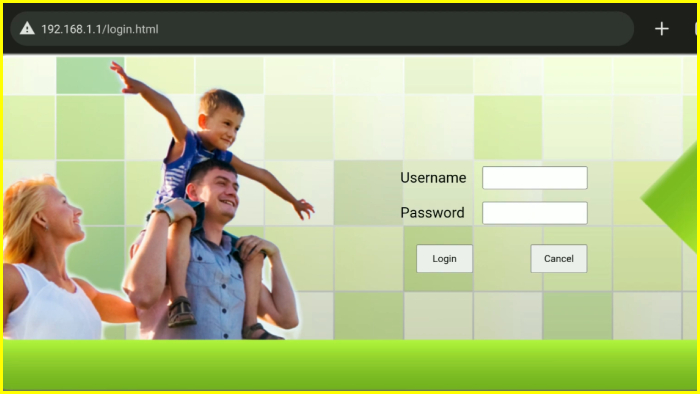
Nah, begitu caranya untuk mulai mengakses halaman login router kamu.
Mudah, kan?
Mengetahui Username dan Password
Oke, sekarang kamu perlu tahu username dan password WiFi kamu. Langkah pertama yang bisa kamu lakukan adalah mengecek bagian belakang modem.
Yup, bagian belakang modem sering jadi tempat persembunyian informasi penting ini.
Contoh:
Misalnya seperti pada modem IndiHome Fiberhome model HG6243C. Biasanya, informasi ini ada di label yang tertempel pada bagian belakang modem. Kamu akan menemukan sesuatu seperti ini:
- Username: user
- Password: user1234
Baca juga: 9+ Cara Hemat Baterai Oppo Cepat Habis (Menghemat Daya HP)

Simple aja kan?
Silakan cek bagian belakang modem kamu dulu sebelum mencoba langkah-langkah lainnya.
Login ke Modem
Setelah kamu punya username dan password dari bagian belakang modem, langkah berikutnya adalah:
- Masukkan Informasi: Dalam halaman login, masukkan username dan password yang sudah kamu temukan di belakang modem. Ini adalah salah satu cara mengetahui username dan password wifi yang paling umum.
- Klik Login: Setelah kamu memasukkan username dan password, klik tombol login.
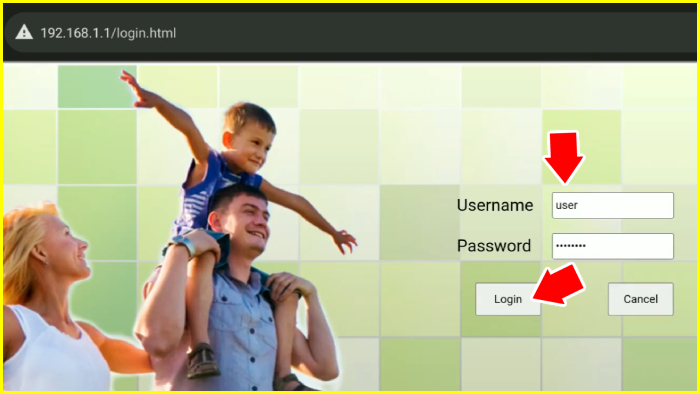
Jika informasi yang kamu masukkan benar, kamu akan berhasil masuk ke modem.
Sekarang kamu punya akses ke pengaturan modem dan bisa mengubah berbagai pengaturan sesuai kebutuhan.
Apa yang Bisa Dilakukan Setelah Login?
Oke, jadi kamu sudah berhasil login kan?
Selamat! Kini kamu bisa mengakses berbagai pengaturan untuk wifi-mu.
Seperti:
- Mengganti Nama WiFi: Kamu bisa memberi nama WiFi yang lebih personal atau lucu. Mau kasih nama “WiFiGratisTapiBohong” atau “NetizenSejati”? Silakan!
- Mengganti Password WiFi: Jangan biarkan tetangga iseng nebeng WiFi kamu. Buatlah password yang kuat dan unik.
- Mengoptimalkan Pengaturan Jaringan: Ini untuk kamu yang ingin WiFi lebih kencang dan aman. Atur channel WiFi supaya nggak tabrakan dengan WiFi tetangga, atau prioritaskan perangkat tertentu supaya streaming kamu nggak buffering.
- Cara Melihat Username WiFi: Kalau kamu lupa username WiFi kamu, tenang aja. Kamu bisa cek itu pada pengaturan modem. Biasanya ada di bagian ‘Network’ atau ‘Wireless Settings’.
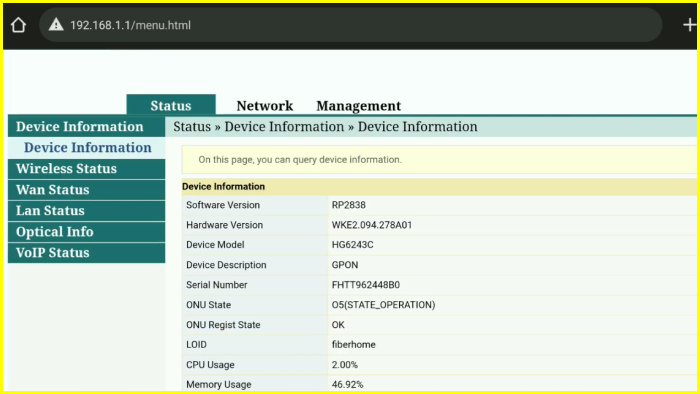
Baca juga: Rahasia Cara Bayar Tokopedia Pakai Akulaku (UPDATE Terbaru)
Catatan:
Cara ini akan bekerja kalau kamu belum pernah mengganti username dan password default. Kalau gitu keadaannya, kamu masih bisa menggunakan informasi yang tertera di belakang modem untuk login.
Pentingnya Mengganti Password Default
Mengganti password default itu penting banget untuk mengamankan jaringan kamu. Password default biasanya mudah ketebak, dan kalau kamu biarin, bisa memberikan akses mudah bagi orang yang tidak diinginkan.
So, sebaiknya segera ganti password kamu setelah berhasil login untuk memastikan keamanan maksimal.
Cara Alternatif Menemukan Password WiFi Router
Ada cara alternatif untuk menemukan password wifi router-mu selain melihat bagian belakang router-nya.
Yaitu:
1.Mencari Password di Buku Manual Router
Kalau kamu tipe yang rajin simpan buku manual, saatnya buka-buka lagi. Biasanya buku manual router berisi informasi default, termasuk password. Meskipun kelihatannya kuno, tapi cara ini cukup efektif, lho.
2.Menggunakan Aplikasi Pihak Ketiga
Kalau semua cara tadi gagal, kamu bisa coba menggunakan aplikasi pihak ketiga. Ada beberapa aplikasi yang bisa membantu menemukan password wifi. Tapi hati-hati, pastikan aplikasi yang kamu gunakan terpercaya dan aman.
Memecahkan Masalah Terkait Username dan Password WiFi
Kadang, menemukan username dan password wifi memang bisa jadi tantangan tersendiri.
Yuk, kita identifikasi masalah umum dan cara mengatasinya.
1.Masalah Umum
- Lupa Username dan Password Admin: Ini masalah klasik. Kamu nggak bisa masuk ke halaman pengaturan router.
- Password Default Tidak Berfungsi: Kadang, password default nggak bisa kamu pake karena sudah diubah sebelumnya.
- Router Tidak Bisa Diakses: Router kamu kayak ngambek, nggak bisa diakses lewat 192.168.1.1.
2.Solusi Masalah Umum
- Reset router-mu ke default setting: Kalau lupa username serta password admin, balikin pengaturan router-mu ke setting awalnya saja atau setelan pabrikannya. Caranya, tekan lalu tahan pada tombol reset router-mu selama 10-30 detik. Ini bakal balikin semua settingan ke default.
- Cek Buku Manual atau Label: Kalau password default nggak berfungsi, pastikan kamu cek label atau buku manual untuk konfirmasi password.
- Gunakan Kabel Ethernet: Kalau router nggak bisa terakses, coba hubungkan komputer langsung ke router dengan kabel Ethernet. Kadang ini membantu mengatasi masalah koneksi.
3.Info Tambahan
Kalau semua langkah tadi nggak berhasil, jangan khawatir. Kamu bisa cari bantuan lebih lanjut. Berikut beberapa sumber info yang bisa membantumu ialah:
- Forum Online: Banyak forum seperti Kaskus atau Reddit yang bisa memberikan solusi dari pengalaman pengguna lain.
- Website Resmi Router: Cek website resmi dari merk router kamu untuk panduan dan troubleshooting.
- Layanan Pelanggan ISP: Hubungi layanan pelanggan penyedia internet kamu. Mereka biasanya punya solusi untuk masalah router dan WiFi.
Dengan tips dan trik ini, semoga kamu bisa menemukan password wifi router kamu dan mengatasi masalah username dan password wifi dengan mudah. Jangan lupa, menjaga keamanan jaringan WiFi itu penting, jadi pastikan kamu selalu menggunakan password yang kuat dan aman.
192.168 1.1 Apa Password and Username?

Baca juga: Cara Tarik Tunai Paylater Akulaku di Indomaret (Mencairkan LIMIT)
Sebagaimana pada pembukaan tutorial ini, 192.168.1.1 merupakan alamat IP gateway default untuk banyak router. Ibaratnya, ini adalah pintu gerbang yang menghubungkan kamu ke dunia pengaturan router.
Ini ringkasan langkah akses router yang sudah kamu baca sebelumnya pada bagian tutorial:
1. Buka Browser: Ketik 192.168.1.1 pada address bar browser kamu. Ini bakal membawamu ke login page dari router-mu.
2. Masukkan Username and Password: Kalau ini pertama kalinya kamu login, coba pakai username and password original atau bawaan modem seperti “admin/admin” atau “admin/password”. Tapi, kalau sudah pernah diganti, masukkan informasi terbaru yang kamu punya.
3. Cari Pengaturan: Pada halaman pengaturan, kamu bisa melihat berbagai opsi. Kalau pengen ganti default tadi, cari bagian yang menunjukkan username dan password router.
Variasi Username dan Password Default
Ingat, setiap router bisa punya username dan password default yang berbeda-beda. Misalnya, untuk TP-Link mungkin “admin/admin”, tapi untuk ASUS bisa jadi “admin/password”. Cek buku manual atau label pada router-mu kalau nggak yakin.
Cara Mengoptimalkan Koneksi Internet
Siapa sih yang nggak mau internetan stabil plus cepat? Nah, ada beberapa langkah buatmu tuk dapat koneksi internetan yang optimal.
1.Mengamankan Koneksi Internet
Pertama-tama, pastikan kamu punya password wifi yang kuat. Jangan pandang sebelah mata hal ini buat keamanan jaringan kamu. Sebaiknya struktur password-mu itu cukup panjang, campuran huruf besar kecil, angka, serta simbol.
Jangan pakai “password” atau “123456” ya!
2.Mengatur Pengaturan Router
Dari halaman pengaturan router, ada beberapa hal untuk meningkatkan performa jaringan:
- Pilih Channel yang Tepat: Kadang-kadang, mengubah channel WiFi bisa mengurangi interferensi dari jaringan lain di sekitar kamu.
- Aktifkan QoS (Quality of Service): Ini bisa membantu mengatur prioritas bandwidth untuk aplikasi yang paling penting, seperti streaming atau gaming.
3.Pentingnya Pembaruan Firmware
Router kamu juga butuh update loh!
Pembaruan firmware bisa meningkatkan keamanan dan performa router kamu. Cek secara berkala pada halaman pengaturan router untuk pembaruan terbaru.
Tips Meningkatkan Kecepatan dan Internetan yang Stabil
Simple aja, tips-nya yaitu:
- Posisi Router: Letakkan router pada tempat yang terbuka serta berada di tengah rumah. Jangan sembunyikan dalam lemari maupun pojokan.
- Kurangi Jumlah Device yang Konek: Semakin banyak perangkat yang terhubung, bisa jadi makin slow koneksimu.. Matikan WiFi pada pada perangkat yang nggak kamu gunakan.
- Pake Kabel Ethernet: Buat device yang butuh koneksi stabil, seperti PC atau konsol game, gunakan kabel Ethernet.
Sudah Paham Cara Mengetahui Username dan Password Wifi?
Sekarang sudah paham cara mengetahui username dan password wifi atau belum?
Moda aja udah ya…
Ingat, menjaga keamanan wifi maupun mengoptimalkan koneksi internet itu penting banget!
Mulai dari menemukan username and password router dengan IP address 192.168.1.1, hingga mengatur settingan router untuk performa terbaik.
Jangan lupa untuk selalu memperbarui firmware dan menggunakan password wifi yang kuat biar koneksimu tetap optimal.
Semoga artikel ini menjawab semua pertanyaanmu terkait cara melihat username wifi dan password-nya, sekaligus mendapatkan koneksi internet yang cepat dan aman.
Kalau masih ada pertanyaan, silakan tinggalkan komen pada halaman ini.